array(6) {
["id"] => int(5545)
["title"] => string(97) "百度图片转化word 教你一招:利用百度帮你将扫描文件\图片转换提取到Word"
["content"] => string(3234) "<p>百度图片转化word 教你一招:利用百度帮你将扫描文件\图片转换提取到Word,对于很多高手来说这个可能并不是一个问题,但是对于很多菜鸟来说关于百度图片转化word这个问题还是有点难度的,但是今天这篇百度图片转化word 教你一招:利用百度帮你将扫描文件\图片转换提取到Word的文章就是帮助菜鸟们解决这些问题的,菜鸟们赶快来围观吧!</p><p><p align="center"><img src="/public/uploads/2018072411/364-1-1G211192359.jpg" alt="百度图片转化word 教你一招:利用百度帮你将扫描文件\图片转换提取到Word" title="百度图片转化word 教你一招:利用百度帮你将扫描文件\图片转换提取到Word"></p><p>这是许多学员经常会问的一个问题,在企业办公中很多时候BOSS会让我们将一些打印出来的文件重新在Word中编辑一下,但是我们手中没有原数据信息,那该怎么办?难道照着上面一个一个字的去敲出来,也许这是文秘、打字员做的事情吧!</p><p>今年最流行的是什么?是AI人工智能,所以,我们得利用一下这些智能工具来帮助我们快速搞定这一工作。好了,下面易老师就来教大家利用手机百度将文件或者图片中的文字给提取出来!</p>准备工作<p>我们只需要一个手机即可,不过你手机上必须先安装有手机百度。</p>开始提取<p>1、打开手机百度,点击“搜索框”旁边的拍照功能按钮;</p><p>2;然后选择【通用】对准你的文件拍照吧,这里易老师就用了一个快递文件袋来识别一下。(这一步骤的时候,我们也可以直接选择我们相册中的图片哦!);</p><p>3、然后在弹出的选项中我们选择【识别全图】-【识别文字】;</p><p>4、用你的手指涂抹文字部分,最后点击【放大镜】就OK了。</p><p>5、所有的文字已经提取出来了,我们只需要将其复制后发送到我们的QQ或者微信,或者直接保存手机记事本中,这一步我就不多说了,相信大家都知道该怎么放到Word中去了。</p><p><p align="center"><img src="/public/uploads/2018072411/365-1-1G211192405.gif" alt="百度图片转化word 教你一招:利用百度帮你将扫描文件\图片转换提取到Word" title="百度图片转化word 教你一招:利用百度帮你将扫描文件\图片转换提取到Word"></p><p>相信看完这篇文章大家对百度图片转化word 教你一招:利用百度帮你将扫描文件\图片转换提取到Word都有一个大致的了解了,也希望各位在以后的工作中能够顺利的解决这些问题并且能够提高工作效率,帮助大家解决更多的问题,以上就是百度图片转化word 教你一招:利用百度帮你将扫描文件\图片转换提取到Word的文章了,更多文章请关注优词网官网!</p><p align="center"><img src="/public/ueditor/php/upload1/20180910/15365766766865.png" alt="百度图片转化word 教你一招:利用百度帮你将扫描文件\图片转换提取到Word" title="百度图片转化word 教你一招:利用百度帮你将扫描文件\图片转换提取到Word"></p>"
["releasetime"] => string(10) "1536655087"
["status"] => int(1)
["name"] => string(4) "word"
}
百度图片转化word 教你一招:利用百度帮你将扫描文件\图片转换提取到Word,对于很多高手来说这个可能并不是一个问题,但是对于很多菜鸟来说关于百度图片转化word这个问题还是有点难度的,但是今天这篇百度图片转化word 教你一招:利用百度帮你将扫描文件\图片转换提取到Word的文章就是帮助菜鸟们解决这些问题的,菜鸟们赶快来围观吧!

这是许多学员经常会问的一个问题,在企业办公中很多时候BOSS会让我们将一些打印出来的文件重新在Word中编辑一下,但是我们手中没有原数据信息,那该怎么办?难道照着上面一个一个字的去敲出来,也许这是文秘、打字员做的事情吧!
今年最流行的是什么?是AI人工智能,所以,我们得利用一下这些智能工具来帮助我们快速搞定这一工作。好了,下面易老师就来教大家利用手机百度将文件或者图片中的文字给提取出来!
准备工作我们只需要一个手机即可,不过你手机上必须先安装有手机百度。
开始提取1、打开手机百度,点击“搜索框”旁边的拍照功能按钮;
2;然后选择【通用】对准你的文件拍照吧,这里易老师就用了一个快递文件袋来识别一下。(这一步骤的时候,我们也可以直接选择我们相册中的图片哦!);
3、然后在弹出的选项中我们选择【识别全图】-【识别文字】;
4、用你的手指涂抹文字部分,最后点击【放大镜】就OK了。
5、所有的文字已经提取出来了,我们只需要将其复制后发送到我们的QQ或者微信,或者直接保存手机记事本中,这一步我就不多说了,相信大家都知道该怎么放到Word中去了。
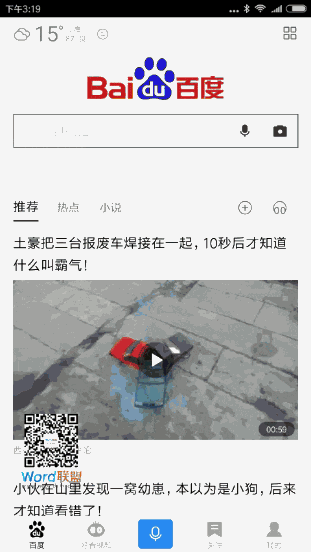
相信看完这篇文章大家对百度图片转化word 教你一招:利用百度帮你将扫描文件\图片转换提取到Word都有一个大致的了解了,也希望各位在以后的工作中能够顺利的解决这些问题并且能够提高工作效率,帮助大家解决更多的问题,以上就是百度图片转化word 教你一招:利用百度帮你将扫描文件\图片转换提取到Word的文章了,更多文章请关注优词网官网!
